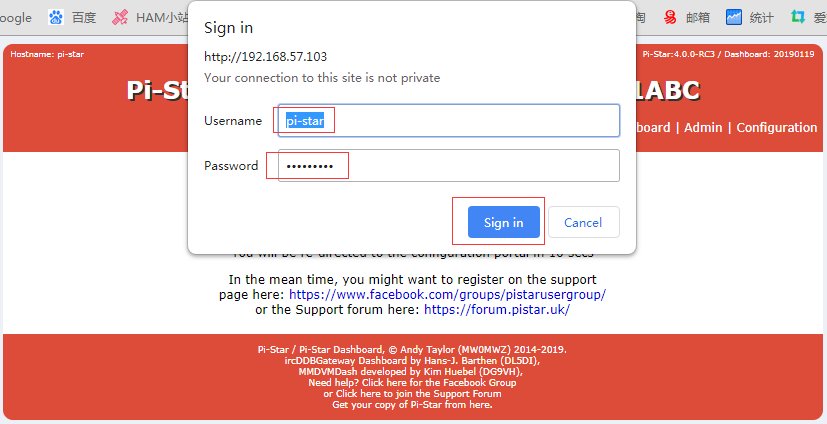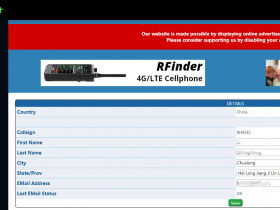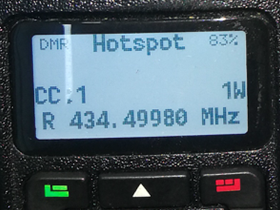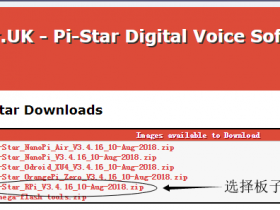一、连接自动 AP 热点
1.热点板通电。
2. 等待 Pi‐Star 启动,通常需要一分钟左右(如果使用 Pi0W时间会稍长)。如果你的热点板有屏幕显示,你可以观察 Pi‐Star 的启动,直到登录提示符出现。文章源自HAM小站-https://bh8sel.com/2891.html
3.等待 2 分钟以便 Auto AP 功能激活。文章源自HAM小站-https://bh8sel.com/2891.html
4.电脑或是手机查看名称为“Pi‐Star‐Setup”的热点,并且进行连接。文章源自HAM小站-https://bh8sel.com/2891.html
WiFi 热点:Pi‐Star‐Setup;密码:raspberry文章源自HAM小站-https://bh8sel.com/2891.html
二、登陆Pi‐Star页面
1.连接成功后 Windows用户访问:http://pi‐star文章源自HAM小站-https://bh8sel.com/2891.html
macOS、iOS 或其他(使用 Windows 10 的平板)用户访问:http://pi‐star.local文章源自HAM小站-https://bh8sel.com/2891.html
移动设备访问:192.168.50.1文章源自HAM小站-https://bh8sel.com/2891.html
2.第一次启动 Pi‐Star,你将会看到显示“No Mode Defined…”的页面。点击Configuration,或等待 10秒钟以便重定向到配置页面。文章源自HAM小站-https://bh8sel.com/2891.html
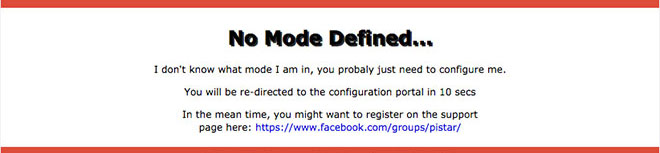 文章源自HAM小站-https://bh8sel.com/2891.html
文章源自HAM小站-https://bh8sel.com/2891.html
3.进入配置页面输入账号密码进行登陆Pi‐Star页面。文章源自HAM小站-https://bh8sel.com/2891.html
默认用户名:pi‐star;密码:raspberry
三、添加个人的 WiFi 连接
1.进入配置页面后滚动到“无线配置部分”,点击“Configure WiFi”

2.选择您的国家代码,点击“Scan for Netwroks(10 secs)”开始搜索 WiFi,等待10秒。
3.如果搜索结果中没有你想添加的 WiFi,你可以手动进行添加。
4. 当热点板重新启动后,将连接至设置好的个人的 WiFi。在浏览器中访问 Pi‐Star进行其他的配置。